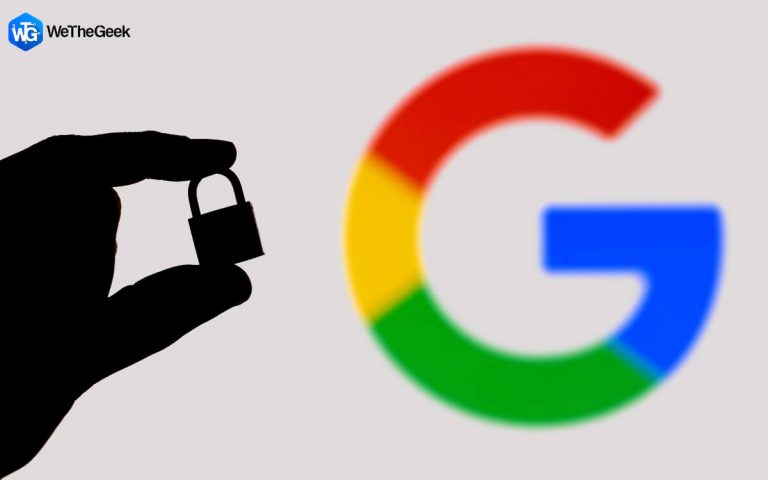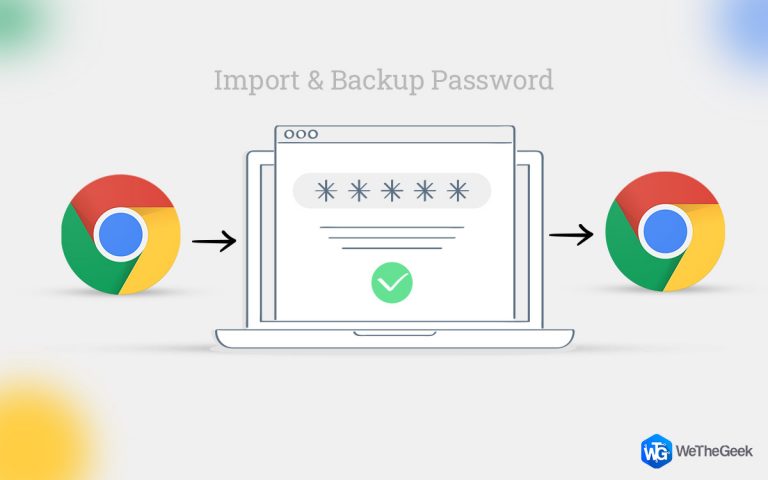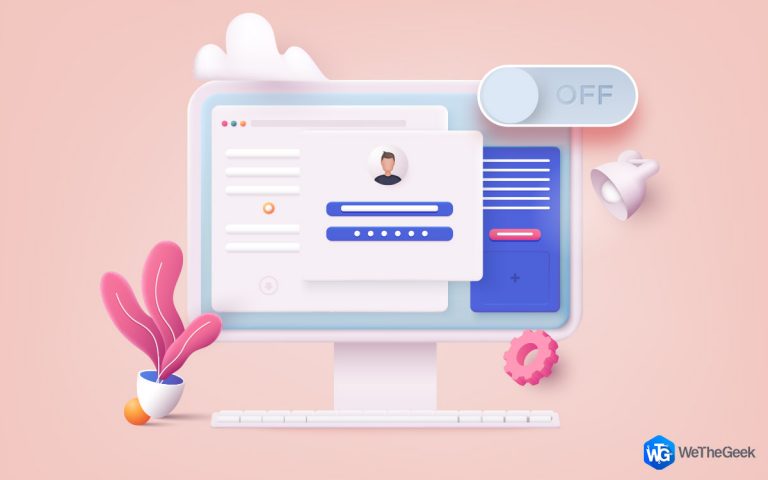Почему сейчас самое время найти альтернативу LastPass?
Последние пару лет LastPass, несомненно, был популярным Free Password Manager, поскольку он предлагал множество функций, которые большинство людей ищут, не платя ни копейки. Однако с 16 марта 2021 г. пользователи уровня бесплатного пользования LastPass будут ограничены использованием службы на компьютере или смартфоне.
Что именно произошло?
Согласно новые настройки, пользователи бесплатной модели ценообразования больше не будут иметь неограниченного доступа к сохраненным паролям на нескольких устройствах. Они смогут просматривать учетные данные и управлять ими как на компьютере, так и на мобильном телефоне; с 16 марта 2021 года. Вскоре пользователей спросят о платформе, на которой они хотели бы получить доступ к своим хранилищам, и они будут автоматически заблокированы для других устройств.
Пользователи получат три возможности изменить свой «активный тип устройства» с настольного компьютера на мобильное и наоборот. После этого для доступа к своим учетным данным как с компьютеров, так и со смартфонов пользователи должны будут подписаться на Премиум-версия LastPass
Новые реализации применимы для следующих устройств: iOS, iPadOS, Android, оконные планшеты, умные часы, поддерживаемые расширения браузера, Windows, macOS, компьютеры и ноутбуки с Linux.
Обязательно к прочтению: использование одинаковых паролей для каждой учетной записи? Пришло время решить эту проблему!
Итак, потеряю ли я все свои пароли и данные, хранящиеся в хранилище, из-за этих новых изменений?
Что ж, компания заявила, что «Нет, как пользователь LastPass Free, вы не потеряете доступ ни к каким паролям или информации, хранящейся в вашем Vault, независимо от типа устройства, которое использовалось при первоначальном добавлении элемента. Все устройства автоматически синхронизируются для каждого пользователя.
Например, если вы добавляли пароль в свое хранилище с мобильного устройства в прошлом, но теперь вы выбрали компьютеры в качестве активного типа устройства, введенный пароль останется в вашем хранилище после 16 марта 2021 г., когда LastPass Free поддерживает только один тип устройства ».
Чтобы дополнительно объяснить весь сценарий, они объяснили ситуацию на примерах:

Должны прочитать:
Как я могу экспортировать мои данные LastPass и переключиться на лучший менеджер паролей?
Если вы готовы отказаться от LastPass и перейти на другую платформу управления паролями, сначала вам нужно будет экспортировать конфиденциальные данные из LastPass. Всегда полезно очистить существующий менеджер паролей, прежде чем переходить на другое решение.
Примечание: вам необходимо получить доступ к веб-порталу LastPass, чтобы начать процесс экспорта!
Чтобы начать экспорт данных LastPass, все, что вам нужно сделать, это:
ШАГ 1. Перейдите на LastPass.com и войдите в систему, как и обычные способы доступа к своему хранилищу.
ШАГ 2 – В нижнем левом углу экрана нажмите «Дополнительные параметры», чтобы открыть новое меню.
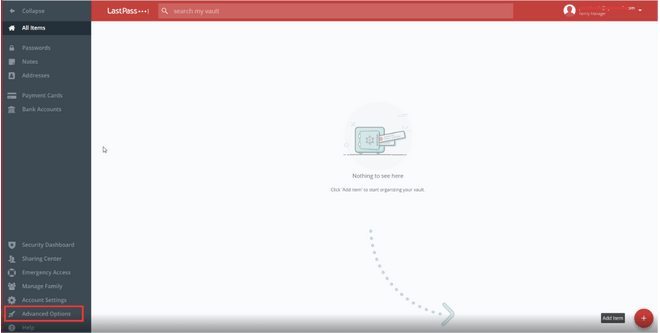
ШАГ 3- В появившемся на экране списке опций нажмите кнопку «Экспорт».
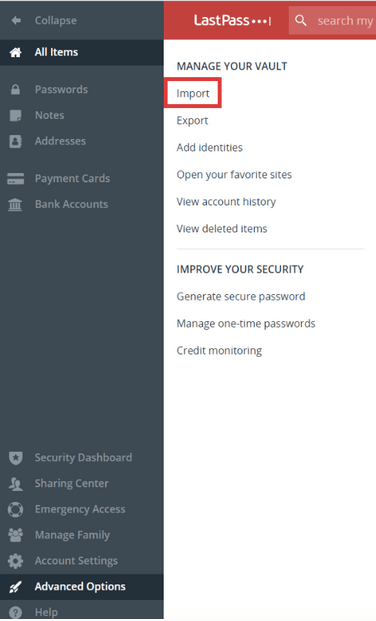
ШАГ 4. На экране появится новое всплывающее окно, в котором вам нужно будет подтвердить свой мастер-пароль LastPass.
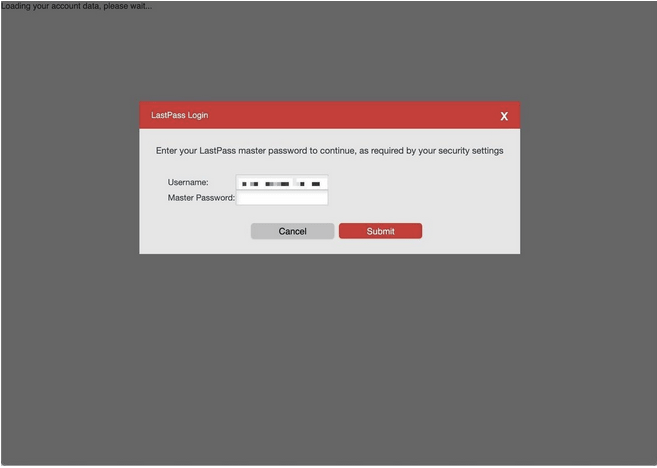
ШАГ 5 – В зависимости от используемого вами веб-браузера; появится приглашение загрузить всю личную информацию в формате файла CSV или XML.
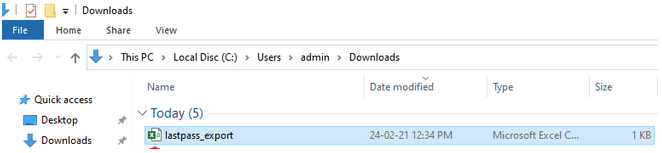
Примечание. Храните этот файл в надежном месте, чтобы его можно было быстро перенести в другой менеджер паролей.
Обязательно к прочтению: как использовать диспетчер учетных данных в Windows 10?
Как мне импортировать данные LastPass в новый менеджер паролей?
Что ж, теперь вы готовы импортировать свои пароли в новую платформу управления паролями. Мы рекомендуем использовать TweakPass инструмент диспетчера паролей, который хорошо совместим с Windows, Mac, Android и расширениями браузеров, такими как Google Chrome, Mozilla Firefox, Microsoft Edge и Opera.
TweakPass – это совершенный менеджер паролей, который защищает все ваши учетные данные и конфиденциальные данные в безопасном хранилище, зашифрованном с использованием методов шифрования AES-256, PBKDF2 SHA-256 и HMac для обеспечения полной безопасности ваших данных.
Чтобы узнать больше об инструменте диспетчера паролей TweakPass, посмотрите видео:
ШАГ 1. Посетите – https://vault.tweakpass.com/?
Загрузите и настройте свою учетную запись с помощью TweakPass.
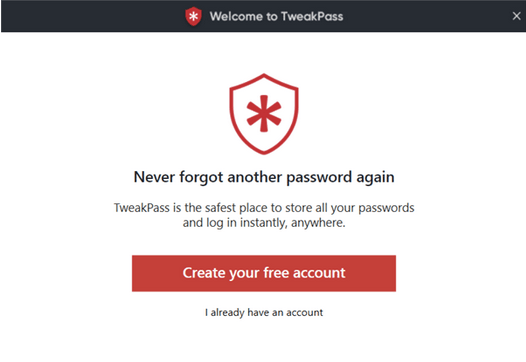
Если у вас уже есть учетная запись, нажмите «У меня уже есть учетная запись» и войдите в свою учетную запись TweakPass.
ШАГ 2 – Затем нажмите «Импорт данных» на левой панели.
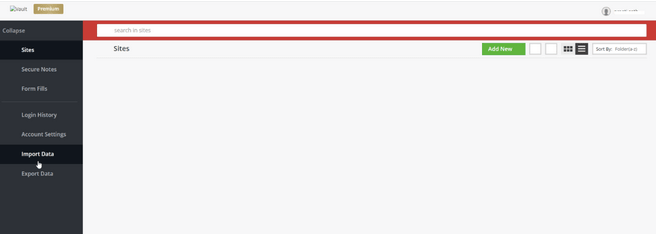
ШАГ 3 – На вашем экране откроется небольшое всплывающее меню «Как импортировать», с помощью которого вы можете импортировать пароли из LastPass в TweakPass Password Manager. Выберите Источник – LastPass, щелкнув стрелку вниз, и откройте файл CSV или XML, который вы загрузили при экспорте данных из LastPass.
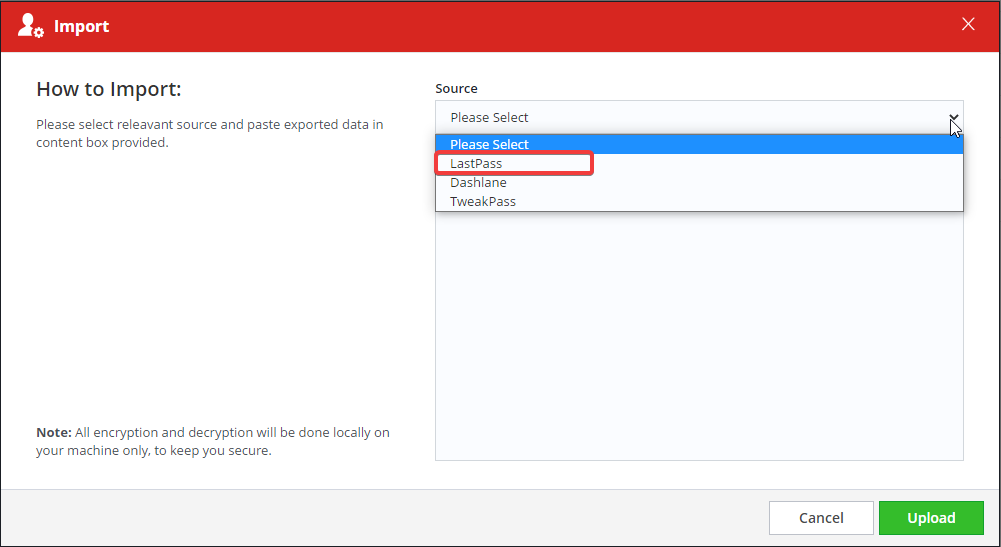
ШАГ 4. Скопируйте текст в буфер обмена и вставьте его в контекстное поле.
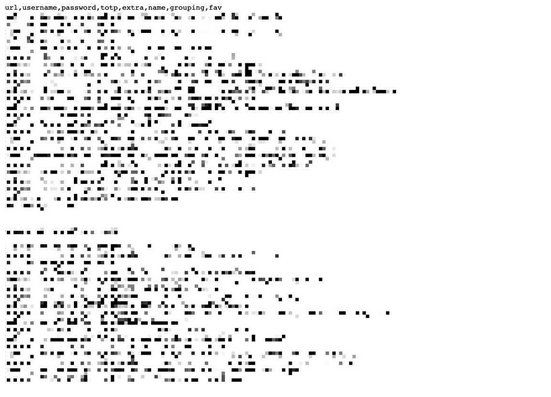
ШАГ 5 – Нажмите кнопку «Загрузить», чтобы завершить процесс!
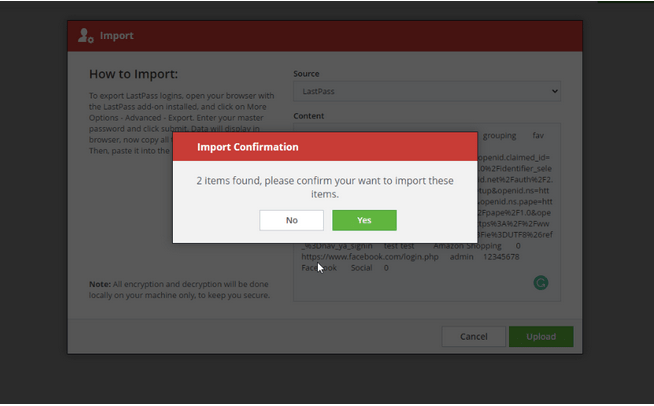
ШАГ 6. Как только все ваши данные LastPass будут импортированы в TweakPass, вы получите уведомление.
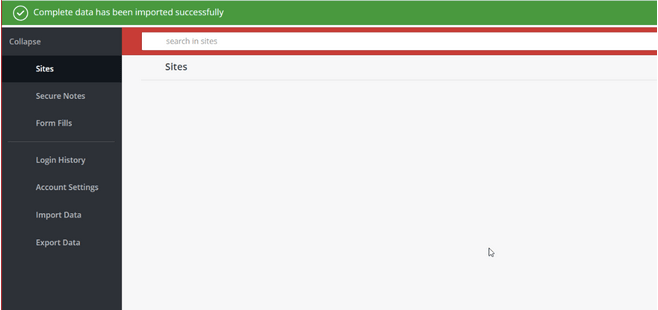
TweakPass использует расширенные алгоритмы, чтобы помочь управлять вашими учетными данными и другими конфиденциальными данными в организованном формате. Вы можете просмотреть снимок экрана ниже и увидеть, что все учетные данные и данные будут сгруппированы по соответствующим тегам, таким как Покупки, Развлечения, Социальные сети и т. Д.
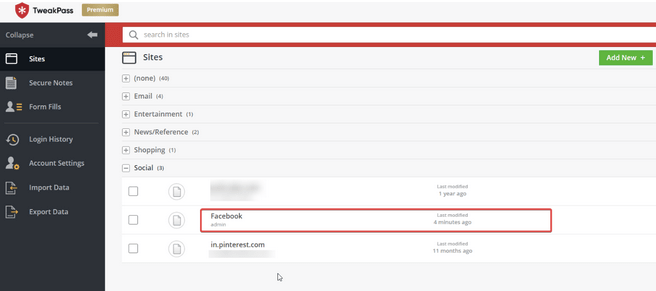
Как удалить свою учетную запись LastPass?
Теперь, когда вы выбрали новый инструмент для управления паролями, вы можете удалить свою учетную запись LastPass и данные из нее.
ШАГ 1. Используя любой из браузеров, перейдите в LastPass Удалить вашу учетную запись Страница.
ШАГ 2 – Нажмите красную кнопку «Удалить».
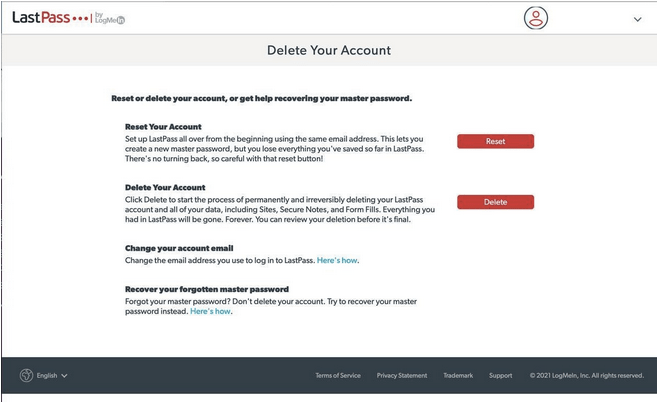
ШАГ 3 – Вам необходимо ввести адрес электронной почты и главный пароль, чтобы продолжить. У вас будет последний шанс загрузить все ваши данные. В зависимости от ваших потребностей вы можете нажать кнопку «Да». Кроме того, вам необходимо указать причину, по которой вы хотите удалить свою учетную запись LastPass, установить флажок и нажать кнопку «Удалить».
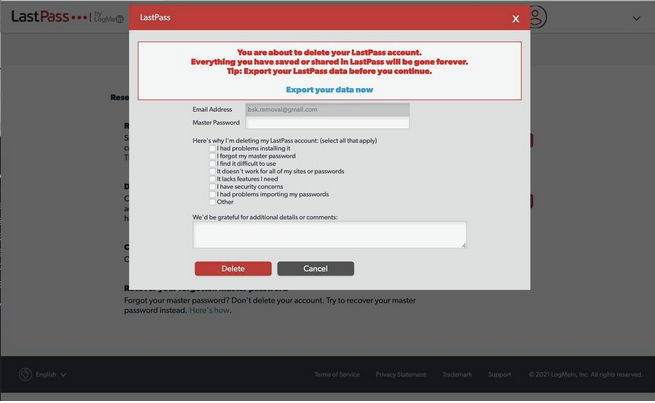
Вы получите письмо по электронной почте, что ваша учетная запись успешно удалена!
Обязательно к прочтению: 1Password против LastPass 2021: полное руководство по сравнению
Примечание. Если вы хотите синхронизировать все данные на рабочем столе, Mac или Android, вы можете использовать приложение TweakPass и нажать кнопку «Синхронизировать сейчас». Это поможет синхронизировать все ваши пароли на устройстве, которое вы используете!
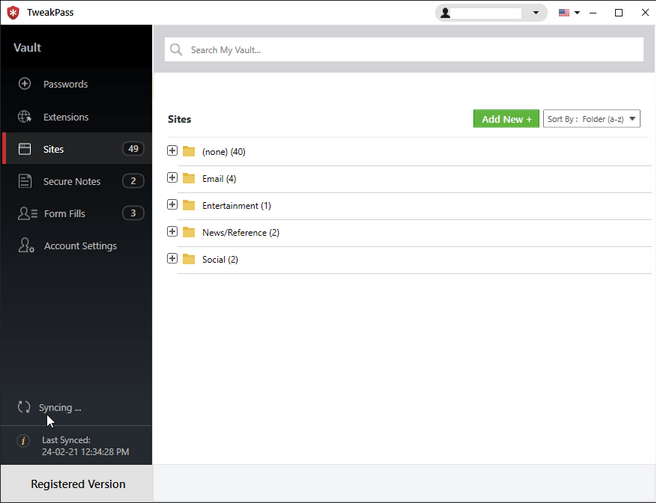
Обязательно прочитать: как импортировать пароли в браузер Chrome?
ГЛАВНОЕ: TweakPass
TweakPass кажется отличным инструментом для управления паролями, который может помочь вам импортировать, экспортировать все ваши конфиденциальные данные из одного инструмента в другой. В дополнение к этому, TweakPass имеет следующие преимущества:
- Самая низкая цена по сравнению с другими менеджерами паролей: TweakPass доступен по разумной цене в 39,95 долларов.
- Автозаполнение веб-форм. Воспользуйтесь возможностью автоматического заполнения всей сохраненной информации и учетных данных на онлайн-порталах.
- Отчет о надежности пароля с действенными действиями: выдает предупреждение об усилении надежности слабого пароля или старого пароля, срок действия которого скоро истечет.
- Диспетчер приложений: если вы хотите ограничить несколько программ для отдельного пользователя.
- Удобство для пользователя: понятная панель управления с четко обозначенными кнопками для использования Менеджера паролей.
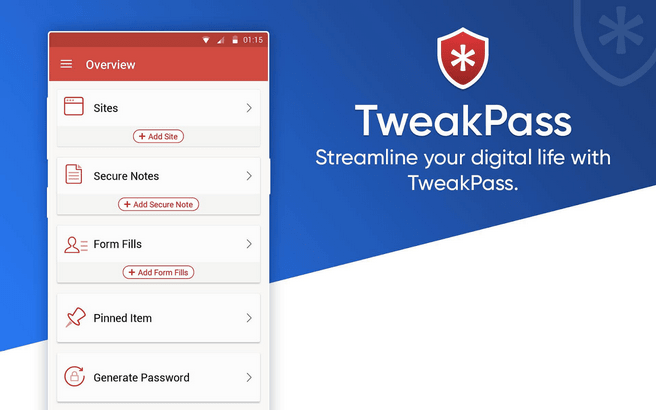
Если вы ищете дополнительные возможности для управления и защиты своих учетных данных, вы можете ознакомиться с нашим полным списком вариантов для лучших менеджеров паролей: